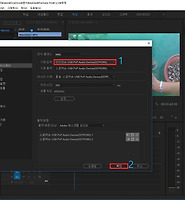바람이 머문 언덕
[프리미어 프로] 동영상 자막 삽입하는 방법. 본문
반응형
유튜브때문에 동영상 편집에 관심을 가지게 된분들이 많이 있을 것입니다.
저도 처음에는 재미로 게임 동영상을 한 번씩 올리다가 동영상 편집 프로그램에 관심을 가지게 되었습니다.
말 주변이 없다 보니 동영상을 올릴 때 대부분 음악을 삽이해 올렸습니다.
그러다가 동영상에 자막을 넣어 보면 어떨까하는 생각이 들어 프리미어 프로를 이용해 동영사에 문자를 삽입해 보았습니다.
그런데 막상해 보니 어렵게만 생각했던 자막을 동영상에 쉽게 삽입할 수 있다는 것을 알았습니다.
먼저 편집할 동영상을 불러와 타임라인으로 드로그해 줍니다.
그 다음 자막 삽입을 원하는 위치로 재생 위치를 옮겨 줍니다.
그리고 빨간색으로 표시한 문자 도구를 클릭해 줍니다.
이젠 동영상이 재생되는 창에 마우스 왼쩍 버튼을 클릭후 자막을 입력해 주면 됩니다.
자막의 나타나는 위치가 마음에 들지 않거나 문자의 크기를 변경하고 싶으면 선택 도구를 클릭한 다음 마우스를 이용해 변경해 줍니다. 그리고 같은 방법으로 원하는 위치에 자막을 추가해 주면 됩니다.
타임라인에서 해당 자막을 선택후 효과 메뉴를 클릭하면 글자색 변경과 다양한 효과를 줄 수 있습니다.
자막에 다양한 효과를 주는 것은 좀 더 많은 연습이 필요하겠지만 단순히 동영상에 자막만 넣는다면 한번 따라해 보면 쉽게 할 수 있으므로 자막 삽입 어럽게만 생각하지 말고 시도해 보세요.